Windows电脑录屏方法分享
使用Windows电脑的小伙伴有时候会需要把自己的一些操作录下来,制作一些教程视频,除了去网络上寻找一些专业的录屏软件外,系统自带的录屏功能也够用了,下面就让小编为大家介绍下具体的使用方法吧。
方法/步骤分享:
1、点击开始栏里面有个Xbox Game Bar应用右键点击打开,这个是系统自带的软件,也可以在电脑下方的任务栏“在这里输入你要搜索的内容”的搜索框里输入“Xbox Game Bar”点击打开。
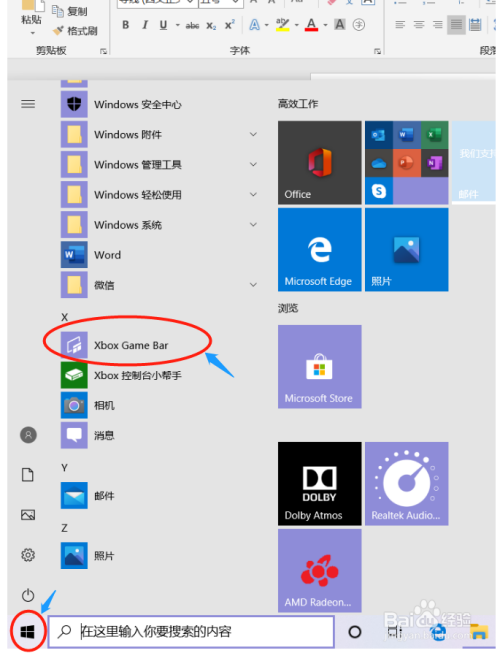
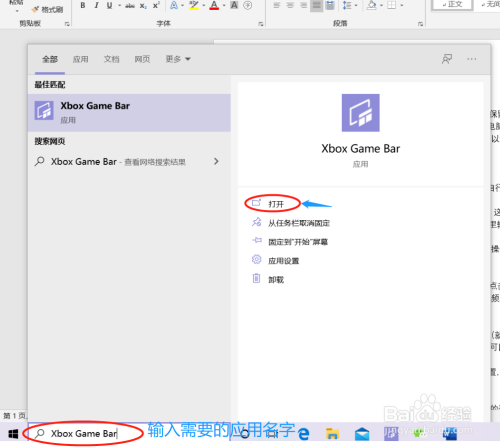
2、打开后点击上面的原点捕获,就可以开始录制屏幕,进行一些需要记录的操作视频等,操作会被记录下来。
如果点击弹框×掉了的话,有一个横条的操作界面,可以点击上面的相对应的按钮,重新跳出操作的弹框,有的时候可能打开就只有一个长条形的操作界面。


3、开始录屏后屏幕上会有一个显示,如果录完了的话,可以点击中间的小方块,进行结束。录制的视频就会存储起来,一般会直接存储到电脑里面。
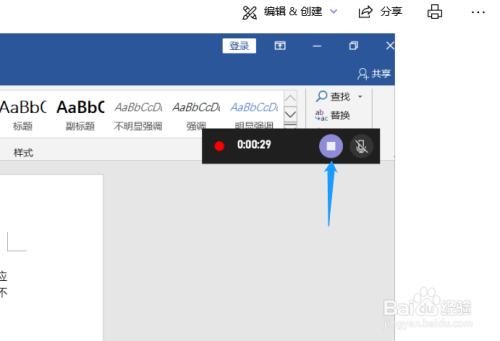
4、重新打开Xbox Game Bar应用或者可以按Win(就是键盘上面的4个框框的那个键)+G 可以直接打开这个软件,点击“显示全部捕获”,可以看到录制了的视频。
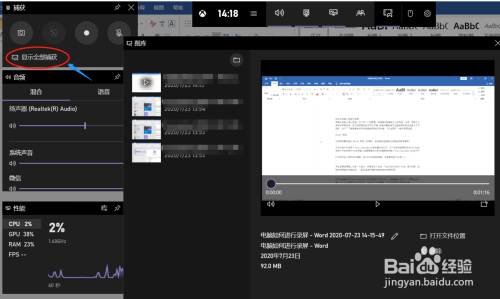
5、点击“打开文件位置”,可以看到视频存储的文件夹位置,点击播放可以是全屏的,还可以用播放器进行一些视频简单编辑。
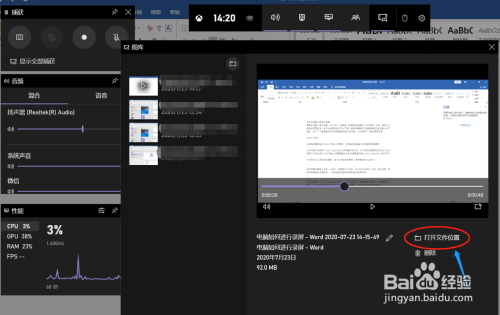
6、如果需要声音的话录制时可以打开麦克风,下面有个音频的选项,可以进行选择,混合、语音等。
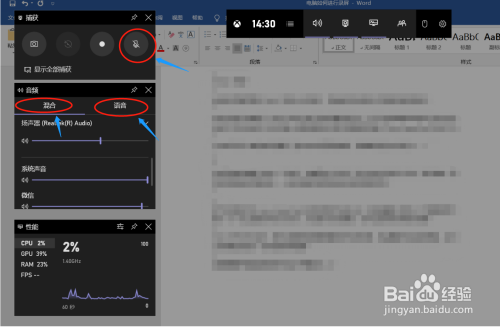
7、设置里面有一个快捷键的方式,可以使用快捷键,也可以自己设置,这个会使操作更加的便捷。
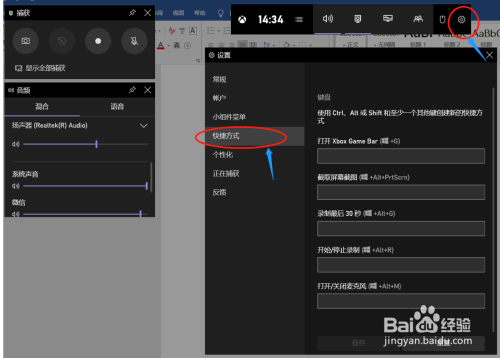
以上就是在电脑上面进行录屏方法的全部内容了,好吧啦网手机教程频道为您提供最好用的软件教程,为您带来最新的软件资讯!
相关文章:
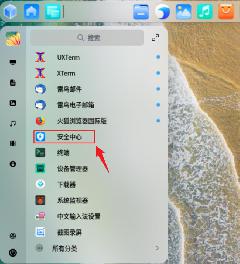
 网公网安备
网公网安备